Я очень люблю рисовать. В какой то момент своей жизни я поняла, что физические картины, рисунки -оно все копится и расползается по дому. Тогда я купила свой первый графический планшет. Это было в таком далеком году, что память об этом покрылась паутиной и пылью. Планшет был обычный-рисуешь на нем, отражается на экране.
Это оказалось неудобно и непонятно, поэтому я мечтала о таком, который сам как экран.
Золотые пески времени все текли и текли. И вот наконец на этот новый год дед мороз принес мне планшет, о котором я всегда мечтала! И сейчас я расскажу вам ,стоит ли такой покупать, какие особенности.
Мой планшет
Начну с того, что уровень у меня довольно начальный и я могу не знать каких то фишек. Поэтому рассказываю просто и в первую очередь для тех, кто задумывается о покупке первого планшета.
1. Дед Мороз покупал планшет на алике . Модель планшета Gamaon Pd1261 . У китайцев он стоит 15 000, в России 21 000 на оф сайте. На маркете дороже почему то. Но на сайте больше комплектация- подставка, меняющиеся стержни , два стилуса. Сейчас, кстати, на официальном сайте скидки, можно под заказ купить за 18 000.
Настройка графического планшета Gaomon s620 для онлайн доски miro
Вот скрин с сайта по комплектации планшета за 21000- вы действительно получите больше всего.
Комплектация за 21 000
2. Комплектация моей модели — планшет, кабели подключения, меняющиеся вилки для разных типов розеток. Стилус, в подставке для ручки стержни. Перчатка , чтобы не было случайных касаний рукой-я рисую без нее, никаких лишних линий все равно нет. Инструкция (есть и на русском) и пакет. Коробка плотная, с защитным покрытием — так что даже с али дошел в целости.
Принес, кстати, курьер в руки.
3. Подключается к компьютеру, без него не работает . Подключается два шнура- USB и HDMI одновременно. Планшет дублирует ваш экран по сути. Очень долго не могли настроить, чтобы все работало-поэтому проверьте настройки персонализации экрана, чтобы была возможность дублирования. Само подключение простое- воткнул куда надо, главное не забыть про настройки экрана)
4. Настроить планшет просто . С сайта скачиваете драйвера и сразу идёт процесс настройки. Можно отрегулировать быстрые кнопки-они на самом планшете слева. Например, поставить туда кнопку отмены действия или что сами захотите. Так же регулируется чувствительность пера и другое, все можно настроить под себя.
5. Для рисования вам понадобится программа. Я рисую в Krita , так так там достаточно инструментов и она не такая сложная, как фотошоп. И бесплатная- что очень меня радует отдельно.
6. Стилус не требует никакой батарейки или заряда.
Планшет достаточно большой. Детализация может быть очень хорошей-зависит от размеров вашего рисунка. Но кому то может не хватать такой поверхности, есть модели и с большим экраном, но стоят дороже.
Ради бога рисования,не забудь написать коммент про когти-я живу ради этих комментов!
Чувствительность хорошая-можно делать реально тонкие линии, если едва касаться. Не глючит и не тормозит. Вот пример видео с рисованием:
КОМПЬЮТЕР РИСУЕТ ЗА ТЕБЯ! ОБЗОР НА GAOMON PD1161
Однако, есть и некоторые минусы :
1. Планшет греется . Яичницу не пожаришь, но все равно. Если это для вас критично , придется купить подставку с вентиляцией.
2. Не реагирует на угол наклона . На нем можно рисовать только держа стилус прямо. Если по каким то причинам это невозможно- линия будет даже не на миллиметр в другом месте, а куда дальше. Это для меня очень большой косяк, но я стараюсь подстроиться.
3. Перо скрипит. Не всегда, но при определенном нажиме это очень неприятно и мешает рисованию.
В целом, мне рисование на этом планшете нравится. Все свои функции он выполняет, а что еще нужно? Преимущество подключения к компу- можно работать в сложных программах типа Фотошоп или программ для 3d моделей. Каких то прямо супер критичных недостатков я пока не нашла. Но теперь думаю купить iPad,чтобы рисовать где то на природе.
Если у кого то есть и графический планшет и ipad, посоветуйте стоит ли брать? И что вам по итогу больше нравится?
Вот несколько моих рисунков на планшете. Я их честно срисовала с артов других художников, но я пока тренируюсь в линиях и раскрашивании:
Источник: dzen.ru
Обзор бюджетного графического планшета Gaomon S620
Речь пойдет о бюджетном графическом планшете Gaomon S620, который приобрёл ещё год назад. Тогда я занимался разработкой и хотел начать создавать игры с растровой графикой, ибо графический планшет идеально подходит для этого. Перед покупкой я обращал внимание на стоимость, компактность и возможность подключения не только к ПК, но и к телефону.

Где купить?
Технический характеристики
| Цвет | Черный |
| Тип подключения | Проводной |
| Поддерживаемые операционные системы | Windows 7/8/10, Mac OS X 10.12 (и выше), Android 6.0 (и выше) |
| Способ ввода | Перьевой |
| Технология пера | Пассивный электромагнитный резонанс |
| Тип подключения пера | Беспроводное |
| Питание пера | Безбатарейное перо |
| Количество кнопок на пере | 2 |
| Чувствительность к нажатию | 8192 уровня |
| Разрешение пера | 5080 LPI |
| Точность | ± 0.3 мм |
| Максимальная высота срабатывания пера | 10 мм |
| Вес пера | 13 г |
| Габаритные размеры (перо) | 160 х 12 х 12 мм |
| Габаритные размеры (планшет) | 211 х 101,6 х 8 мм |
| Размер рабочей области (граф. планшет) | 165,1 x 101,6 мм |
| Количество кнопок на планшете | 4 |
| Вес графического планшета | 240 г |
Комплектации
| Графический планшет | Gaomon S620 |
| Перо | Artpaint AP32 |
| Переходники | USB — micro-USB и USB — USB Type-C |
| Чехол для пера | Войлочный |
| Наконечники для пера | 8 штук (+1 сразу установлен) |
| Пинцет для снятия наконечников | Железный |
| Перчатка | Черная |
| Кабель | USB — micro-USB |
| Инструкция | на многих языках (русский есть) |
Подсказка: открыть картинку можно нажав по ней.





В комплекте есть всё необходимое. У планшета матовое покрытие и сделан он из пластика. Если постараться, то можно пером оставить царапины на поверхности планшета. На фотках, Вы можете заметить большое количество царапин, да, это минус, но они никак не мешают в будущем при работе с планшетом.
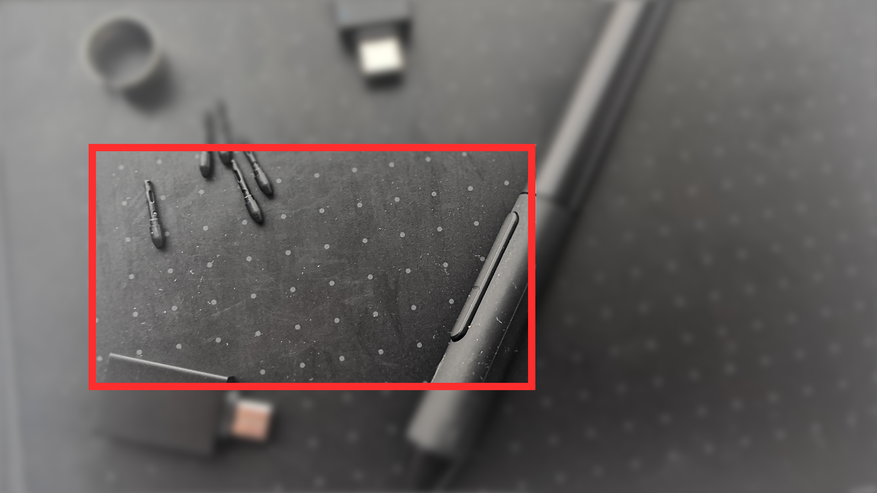
От царапин можно защититься следующим образом:
- приобрести защитную плёночку
- установка большей чувствительности пера — после чего, не нужно давить на перо
- носить графический планшет в чехле
Почти вся лицевая сторона заполнена сенсорной областью. Вся рабочая область заполнена серыми точками, которые очень помогают ориентироваться. Тем более, если вы новичок. Такое частенько можно встретить и у других графических планшетов. Честно говоря, я быстро привык к планшету, спустя пару дней начал рисовать не смотря на него.

Задняя поверхность рифлёная в точку, а по краям расположены резиновые ножки, благодаря чему планшет не скользит по поверхности. Напоминаю, что планшет весит всего лишь 240 г.



Слева сверху находятся 4 кнопки без всяких надписей, так как мы сами решаем, какую функцию они будут выполнять. Это будет происходить с помощью драйвера, но об этом чуть позже. Нажатия кнопок сопровождаются со звуком обычного щелчка.

USB разъем расположен над первой кнопкой.

Логотип бренда находится в правом верхнем углу.

После подключения планшета с любым устройством, загорается индикатор (красный треугольник). А если перо соприкасается с планшетом, то свечение ещё усиливается.
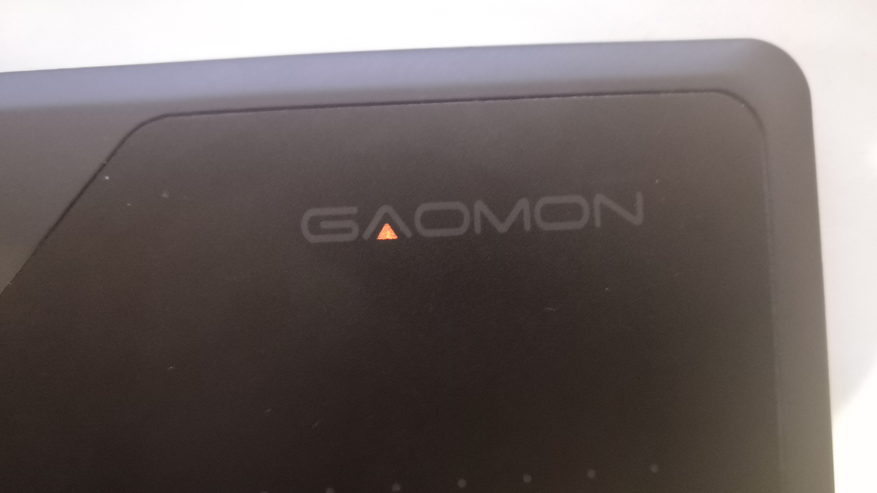
Перо сделан из черного матового пластика. Может будет кому-то интересно, но баланс смещён к основанию. На месте хвата, перо, покрыто резиной и там же есть две кнопки. Наконечники меняются, в комплекте идут еще 8 штук. Диаметр на месте хвата = 12 мм, а вес ручки составляет 13 г. В пере батареи нет, но, однако непонятно почему перо не сделали тоньше.


При рисовании наконечник пера немного вдавливается внутрь. По планшету скользит с легкостью и без какого-либо скрипа. Кнопки на пере всегда можно переназначить на что угодно. Допустим верхняя кнопка будет отвечать за ластик, а нижняя — за выделение.
Вот так выглядит чехол для пера и перчатка:


Высота/Ширина/Толщина графического планшета: 17 см/21 см/9 мм

Программное обеспечение для работы с планшетом
Для скачивания ПО нам нужно зайти на официальный сайт производителей по этой ссылке.
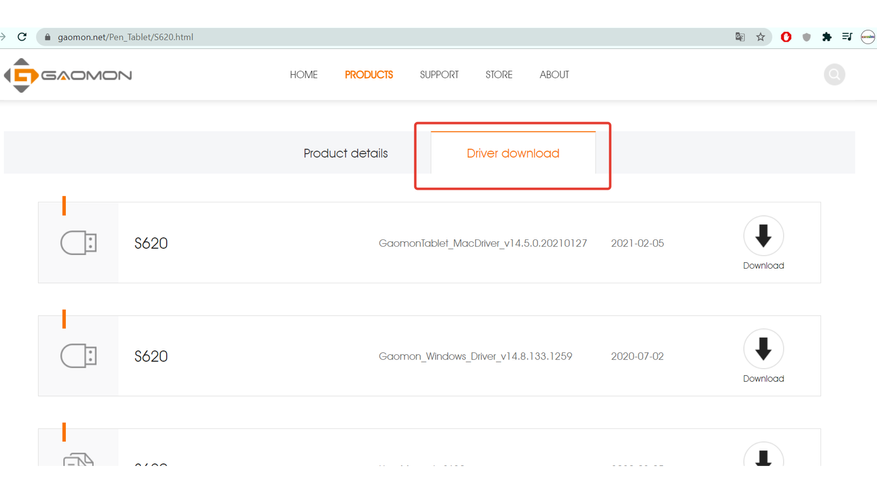
Интерфейс ПО очень понятный, всего есть 4 вкладки:
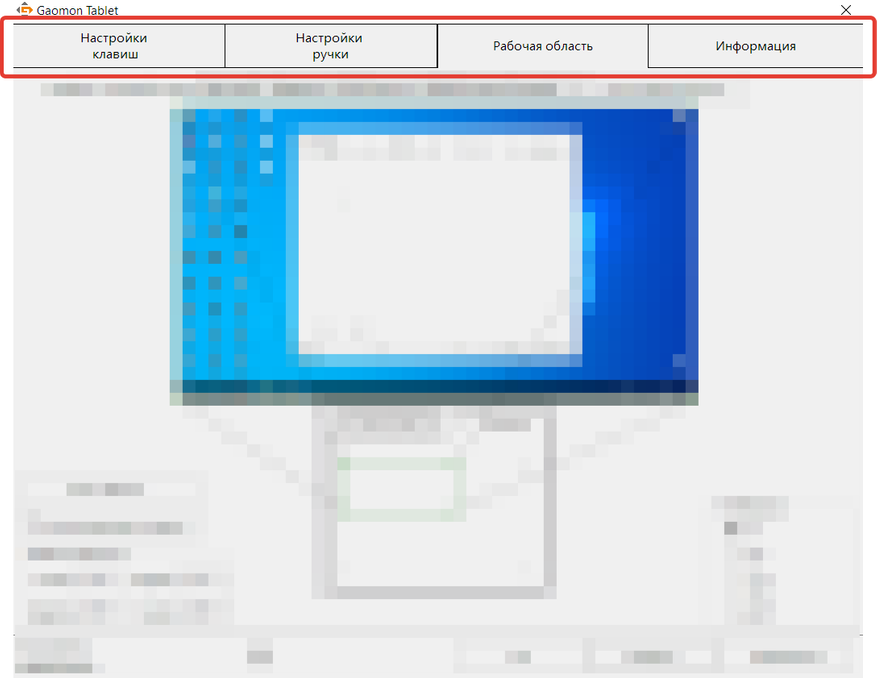
Настройки клавиш
В «Настройки клавиш» мы можем назначить необходимые для нас действия. Это может быть любое сочетание клавиш.
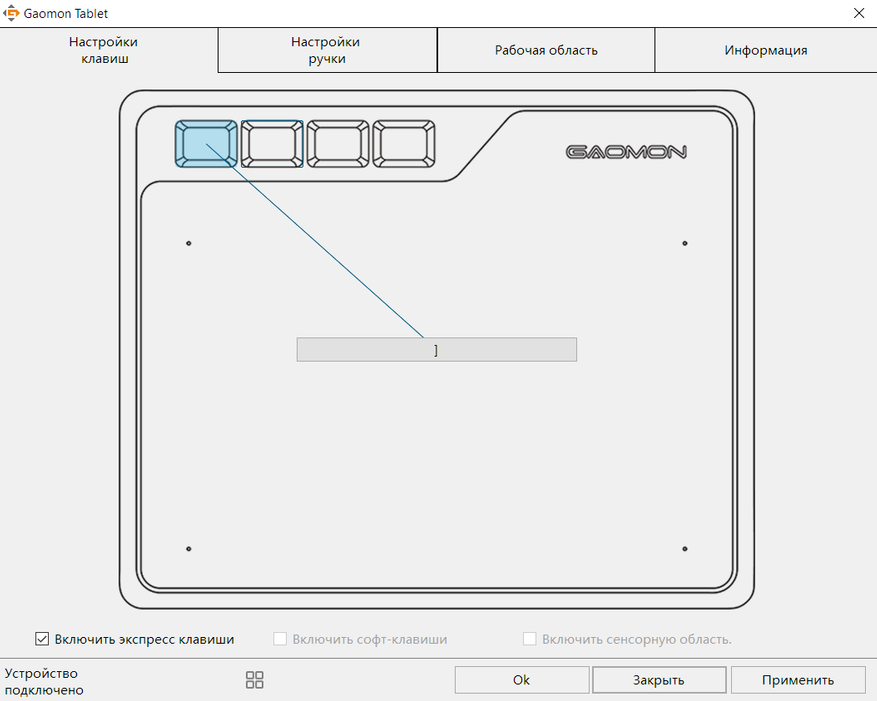
Настройки ручки
В «Настройки ручки» можно назначить функцию для кнопок, изменить чувствительность и включить функции. Также здесь возможно проверить нажатие пера.
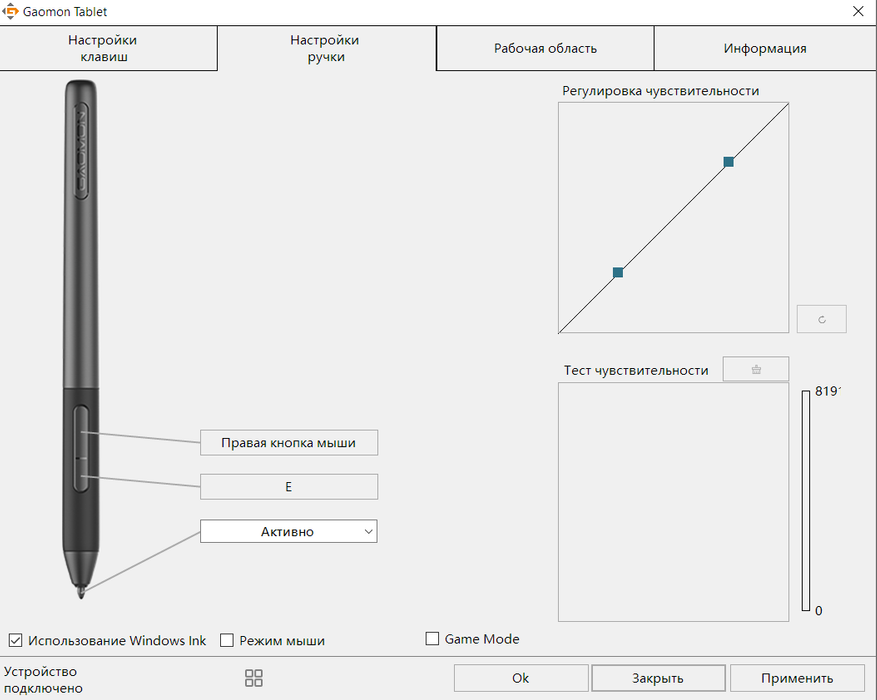
Рабочая область
Для левшей, предусмотрен поворот области на 180 градусов.
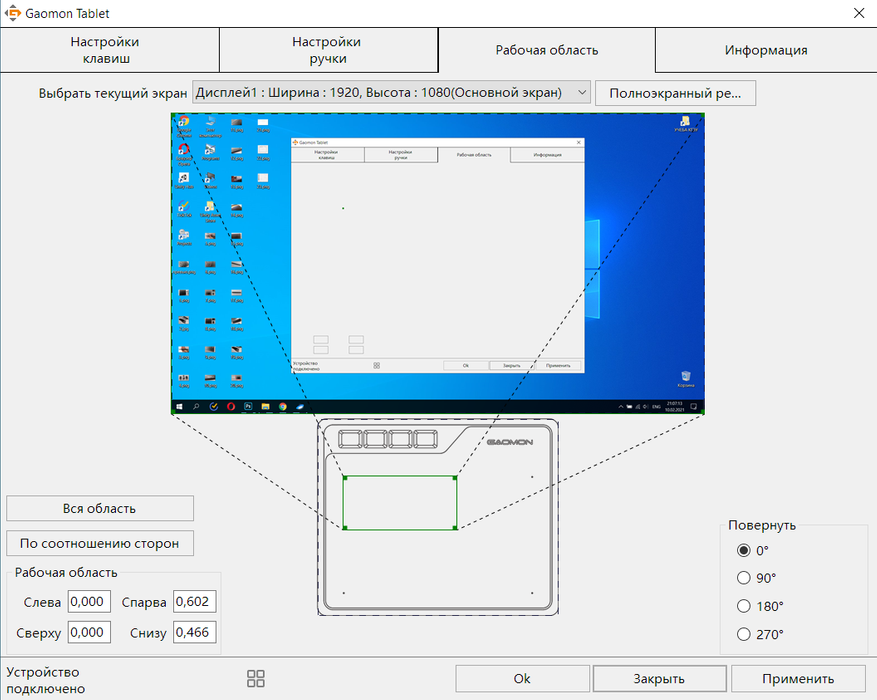
Информация
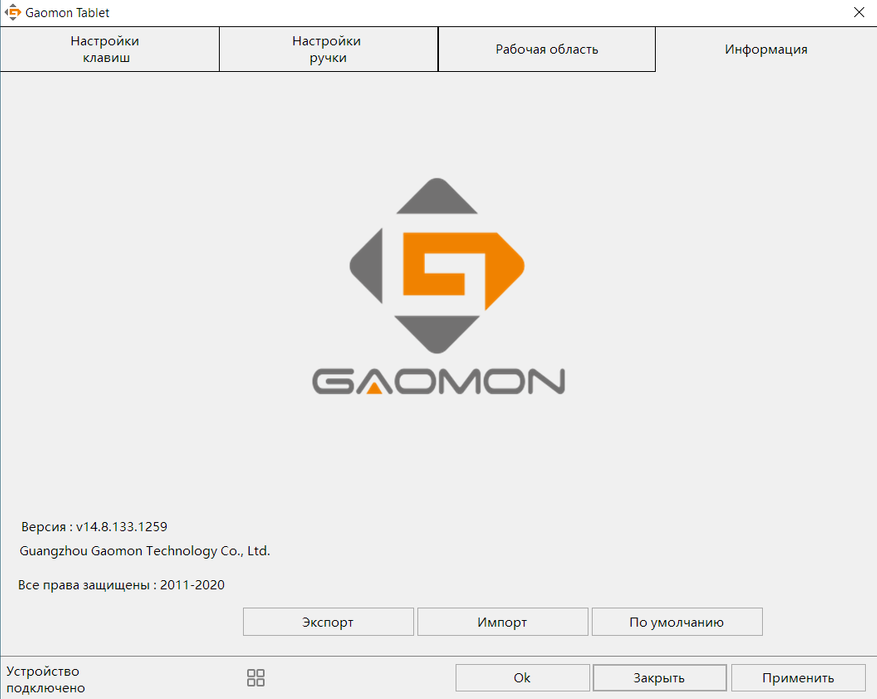
Взаимодействие с смартфоном
Нужно отметить, что благодаря переходникам, которые идут в комплекте, дают нам возможность взаимодействовать с телефонами. Для рисования на смартфоне подойдет практически любое приложение, вот список: (все эти приложении есть в PlayMarket, а в AppStore могут быть не все)
- Adobe Illustrator Draw и Photoshop Sketch
- ArtFlow
- Dotpict
- Draw Something
- Ibis Paint
- Learn How to Draw
- MediBang Paint
- PaperOne
- Rough Animator
- Sketchbook от Autodesk
С помощью этих приложений, у художника появляется большой набор инструментов для создания прекраснейшего рисунка. Обычно каждое приложение имеет свою изюминку, например Adobe Illustrator, предназначен для создании векторных иллюстраций, но и не только. Для того, чтобы привыкнуть к рисованию с телефона, нужно будет какое-то время, конечно же, с ПК работать проще, в моем случае так точно.
Мои первые рисунки



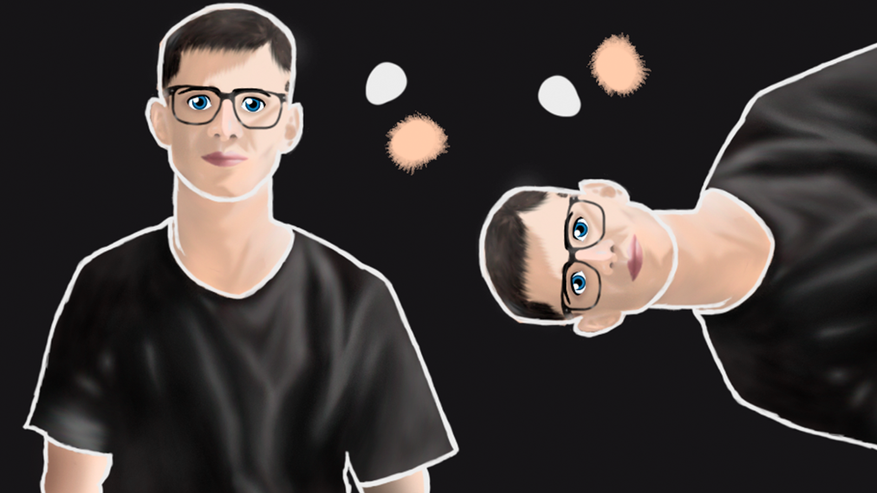
Преимущества
- Стоимость
- Перо без батарея
- Ништячки в комплекте: чехол, переходники, наконечники
- Клавиши на лицевой стороне планшета
- Возможность работы с смартфоном
Недостатки
- Царапающийся корпус
- Отсутствие чувствительности к наклону пера
Итог
Идеальный планшет, особенно для начинающих. Не думаю, что за такую цену можно найти что-то лучше. Я не жалею о приобретении этого планшета. Да, конечно, минусы есть, но плюсов куда больше. Спасибо за внимание, всех хорошего настроения!
Создал телеграм-канал, где будут публиковаться новые товары от производителей Xiaomi. Если интересно, можете подписаться, нажав по этой ссылке.
Автор не входит в состав редакции iXBT.com (подробнее »)
Об авторе
Cooperation for product reviews:
Для предложений по сотрудничеству пишите на почту или в Telegram.
Мой YouTube-канал с обзорами в формате видео.
Источник: www.ixbt.com
Обзор Gaomon s620 — недорогой графический планшет для начинающих
Gaomon S620 – это лучший недорогой графический планшет. Как и в любой модели есть свои минусы, но плюсы их перевешивают. И чтобы сделать обзор максимально полезным для будущих владельцев – я опишу варианты решения проблем, с которыми вы возможно столкнетесь.
Характеристики
Технология пера: Без батареи (пассивный электромагнитный резонанс)
Функциональные клавиши: 4 программируемых кнопки
Размеры: 211 × 174 × 8 мм
Рабочая область планшета: 165,1 x 101,6 мм / 6,5 * 4 дюйма
Чувствительность нажима пера: 8192 уровней
Разрешение пера: 5080 LPI
Точность: ± 0.3 mm
Высота срабатывания: 10 мм
Скорость считывания: 266PPS
Цифровое перо: Artpaint AP32
Требования к ОС: Андроид 6.0 и выше, ОС Windows 7 и macOS 10.12 или выше
Комплектация
Первое знакомство с Gaomon S620 начинается с упаковки. Она на удивление минималистичная, сдержанная, без ярких картинок.
В разных комплектациях свой набор предметов, перед покупкой внимательно смотрите. В полной комплектации:
- Графический планшет Gaomon S620
- USB кабель для подключения к компьютеру
- Инструкция и гарантийный талон
- Стилус Artpaint AP32 (без батареи)
- 8 сменных перья и пинцет для извлечения пера
- 2 OTG-переходника для Андроид: USB Type-C и microUSB
- Перчатка
- Войлочный чехол для стилуса

И мне нравится, что производитель старается сделать жизнь владельца ГП чуточку легче. И в полной комплектации есть почти все необходимое. Даже есть такая мелочь, как пояс из липучек, чтобы можно было аккуратно свернуть шнур при переноске. Все это говорит о том, что производитель хочет сделать качественный продукт.
Знаете, как в обзорах часто можно встретить фразу: «За эти деньги могли бы …» (и тут идет перечисление своих негодований). Для Gaomon S620 – язык не повернётся такое сказать. За эти деньги он дает больше, чем предлагают другие бренды. Но о цене мы поговорим чуть позже.
Детальный обзор
Поверхность Gaomon S620 сделана из дешёвого пластика. Это позитивно сказалось на цене ГП, но негативно повлияло на долговечность. На рабочей поверхности появляются царапины при сильном нажатии пера.
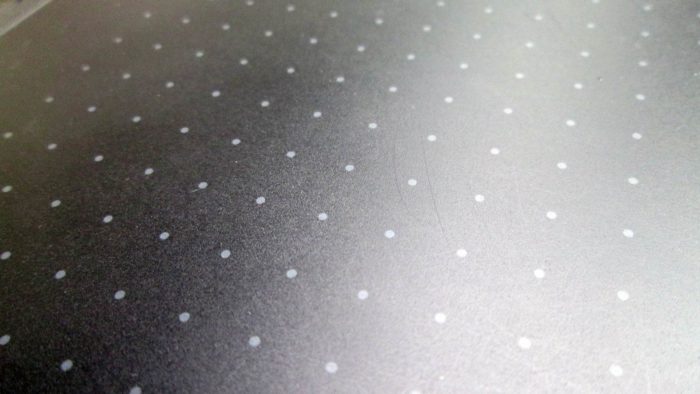
Решение:
- купить защитную пленку
- установить большую чувствительность пера, чтобы сильно не давить на рабочую поверхность планшета
- хранить ГП в чехле, особенно, если носите его в рюкзаке.
В работе он удобный благодаря тонкому корпусу (8 мм). А резиновые ножки предотвращают скольжение по поверхности стола.

Используя утилиту Gaomon Tablet можно развернуть рабочую поверхность, изменить соотношение к границам монитора. Настроить 4 экспресс кнопки и 2 кнопки на стилусе. Возможные настройки смотрите на скриншотах:
Перо
Перо для меня показалось толстоватым. Хотя для ребенка, который привык к таким перьям — оно было вполне комфортным.
Иногда случайно задевал кнопку на нем, нужно привыкнуть к ее расположению. Для удобства сделана резиновая вставка софт-тач и если не хотите, чтобы она превратилась в магнит для мусора — храните ее в чехле и аккуратно протирайте. Чистить софт-тач салфетками со спиртом нельзя. Проверять это я, конечно же, не буду.

Перо не отстает, никаких проблем не возникло ни на ПК, ни на телефоне.
Насколько быстро стираются перья — сказать не могу.
Перчатка
Перчатка эластичная, будет незначительный дискомфорт для больших рук. Но без перчатки на поверхности планшета появятся пятна.
Не лучшее было решение расположить шов сбоку. Ощущать ребром ладони этот шов при движение – неприятно при длительной работе. Зато с другой стороны шва нет. Так что если производитель захочет – просто поменяет местами. Но это не критично.
Да. После длительного использования – ощущается дискомфорт, но через несколько минут проходит.
Gaomon S620 и компьютер
Я, конечно, читал отзывы. Видел возмущения владельцев на проблемы с драйверами и бы морально готов к этим сложностям.
Первым делом я установил драйверы с официального сайта. Подключил планшет и… ничего. Windows 7 не смог найти драйверы на устройство и не определил его. В утилите Gaomon было написано «устройство отключено».

Если у вас проблемы с драйверами
- Удалите официальные драйверы (а возможно и драйверы к другим графическим планшетам).
- Выйдите из всех графических программ.
- Подключите планшет снова. Убедитесь, что загорелся красный светодиод на планшете, если нет — тогда проблема с устройством, а не драйверами.
- Подождите пока Windows поставит свои драйверы на планшет.
- Все. ГП должен работать
- После ставите официальные драйверы (чтобы установилась утилита Gaomon Tablet).